ManyCam là một phần mềm trung gian, giúp giải quyết một số vấn đề với các phiên bản nhất định trong việc áp dụng các tính năng DirectShow của Skype. Phần mềm miễn phí này tạo nên một webcam ảo, sao chép nguồn video hiện được cài đặt. Sau đó, nó cấp phép Skype truy cập stream video đó mà không có xung đột.
Lưu ý : Trước khi thực hành các bước này, hãy đảm nói rằng frame grabber (một thiết bị phần cứng được dùng làm chuyển đổi một khung hình video thành một hình ảnh tĩnh duy nhất, vẫn còn bitmap) được kết nối cả với nguồn video và PC, đã bật nguồn. Sử dụng Epiphan Capture Tool để xác nhận rằng cáp video được kết nối đúng cách và video đang được quay.
Phần 1: Tải xuống và khởi động phần mềm ManyCam
1. Tải ManyCam.
2. Khởi chạy file thực thi mà bạn đã tải xuống và làm theo chỉ dẫn cài đặt.
3. Trong công đoạn cài đặt, bạn sẽ có đòi hỏi cài đặt phần cứng mới. Nhấp vào Continue anyway để đón tục.
4. Khi cài đặt hoàn tất, hãy khởi chạy chương trình.
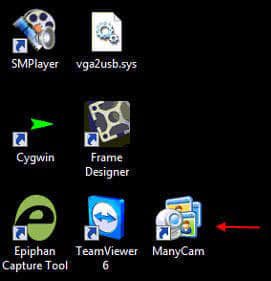
Tải xuống và khởi động ứng dụng ManyCam
Phần 2: Sử dụng ManyCam và Skype
1. Trong cửa sổ ManyCam Sources , chọn nguồn video trong bản kê drop-down Cameras (thường là tên của frame grabber).
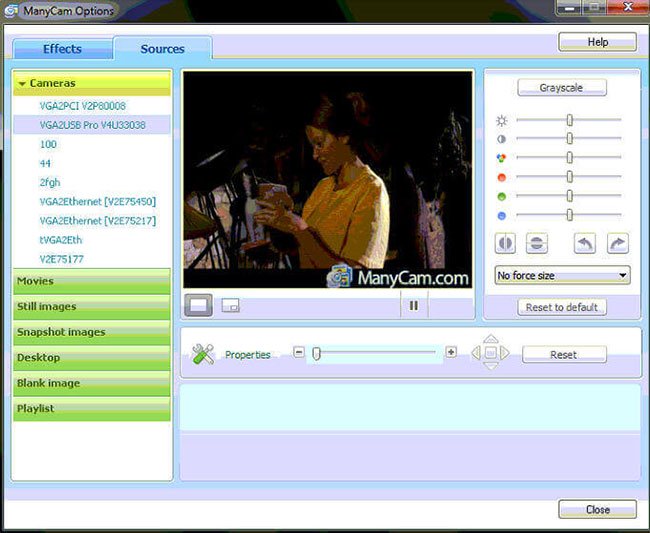
Chọn nguồn video trong bản kê drop-down Cameras
2. Mở Skype và chọn Tools > Options .
3. Chọn tab Video Settings . Sau đó, từ bản kê drop-down Select Webcam , chọn ManyCam Virtual Webcam làm webcam chính.
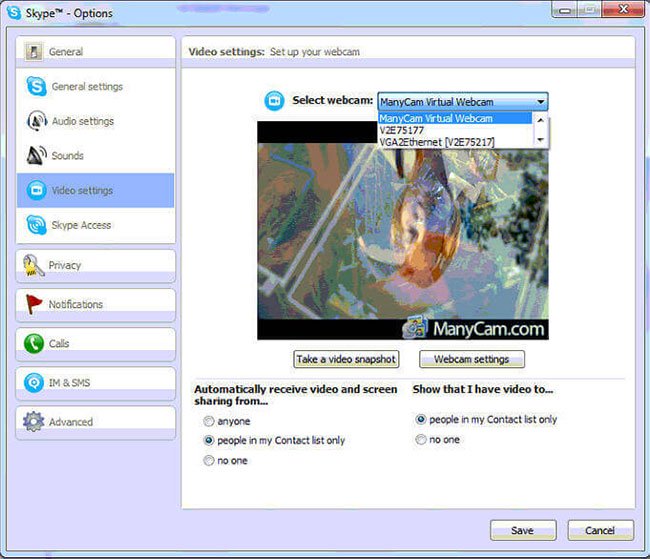
Chọn ManyCam Virtual Webcam làm webcam chính
4. Bây giờ, thực hiện cuộc gọi video và phát video được ghi bởi frame grabber. Từ giờ trở đi khi bạn khởi động ứng dụng này, ManyCam sẽ tự động bắt đầu.
Từ khóa bài viết: truongthinh.info, skype, manycam, ứng dụng manycam, phát video bằng ManyCam, cách phát video bằng ManyCam, phát video bằng ManyCam với Skype, Tải ManyCam, Sử dụng ManyCam
Bài viết Cách phát video bằng ManyCam với Skype được tổng hợp và biên tập bởi: truongthinh.info. Mọi ý kiến đóng góp và phản hồi vui lòng gửi Liên Hệ cho truongthinh.info để điều chỉnh. truongthinh.info xin cảm ơn.





 Cần báo giá nhanh? Gọi
Cần báo giá nhanh? Gọi